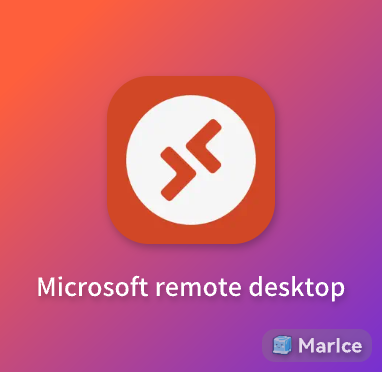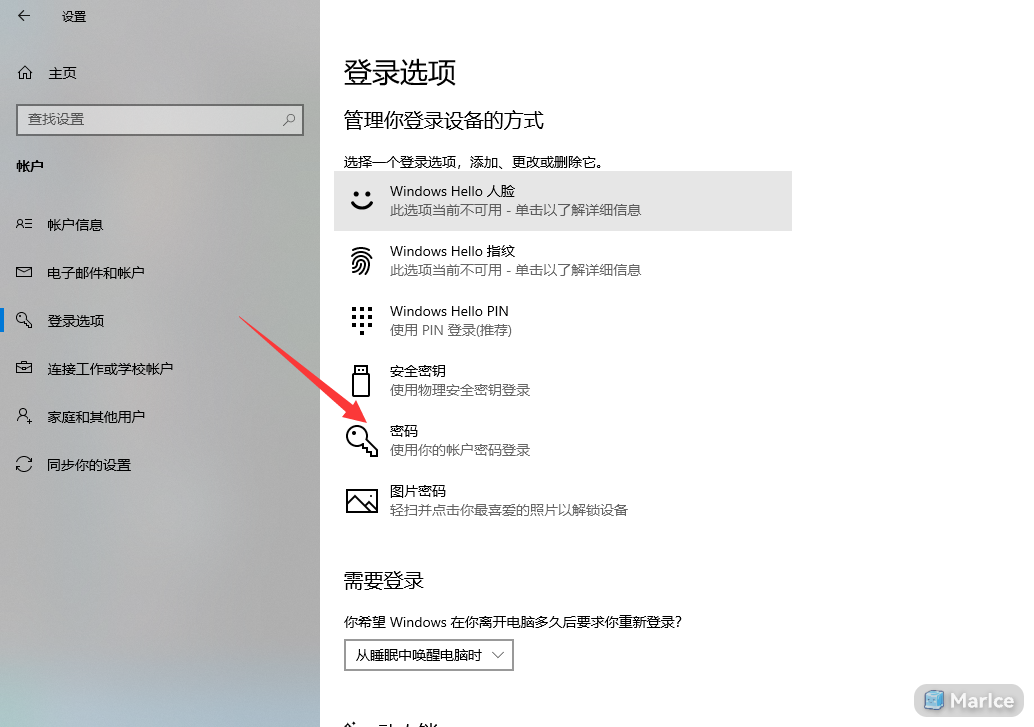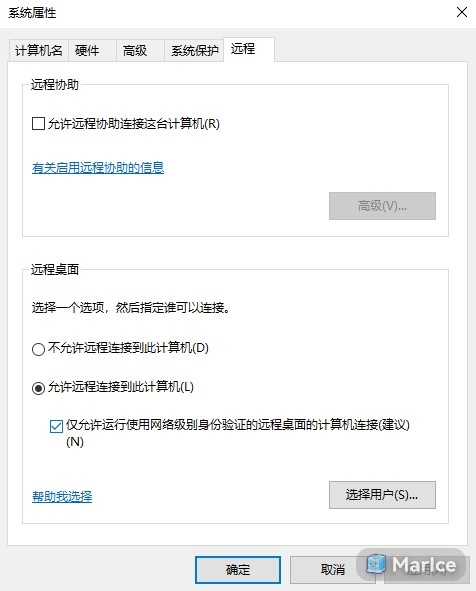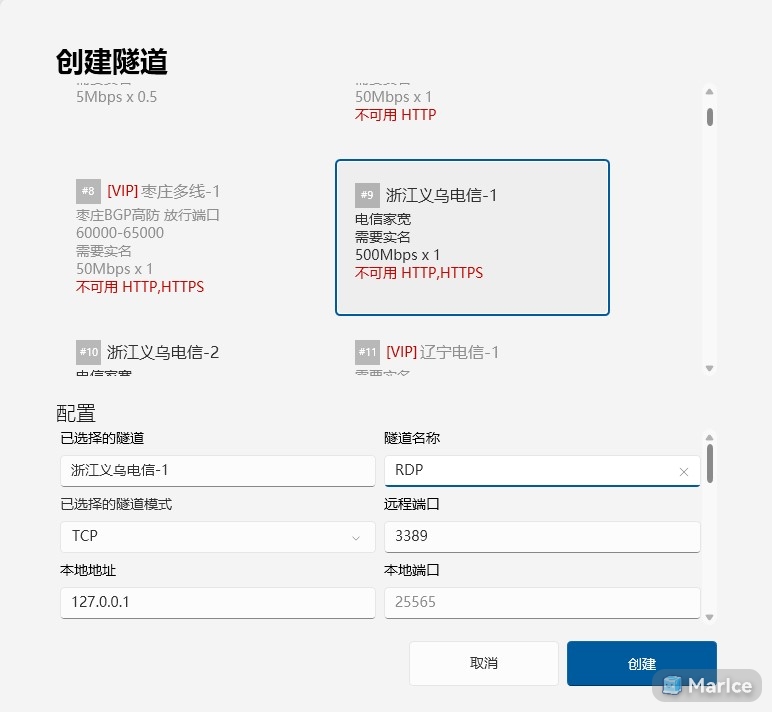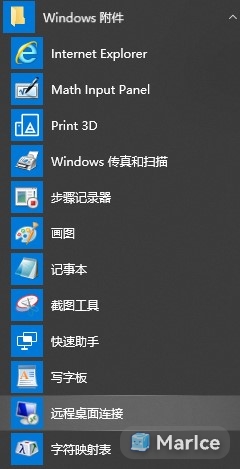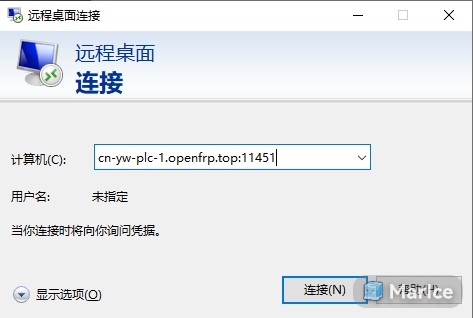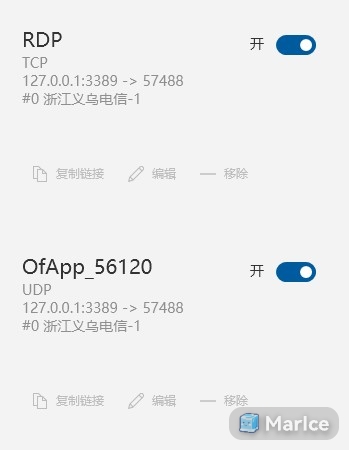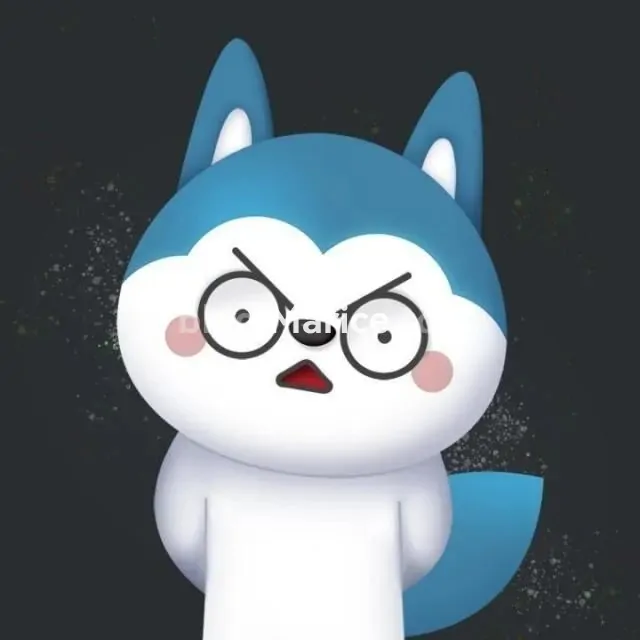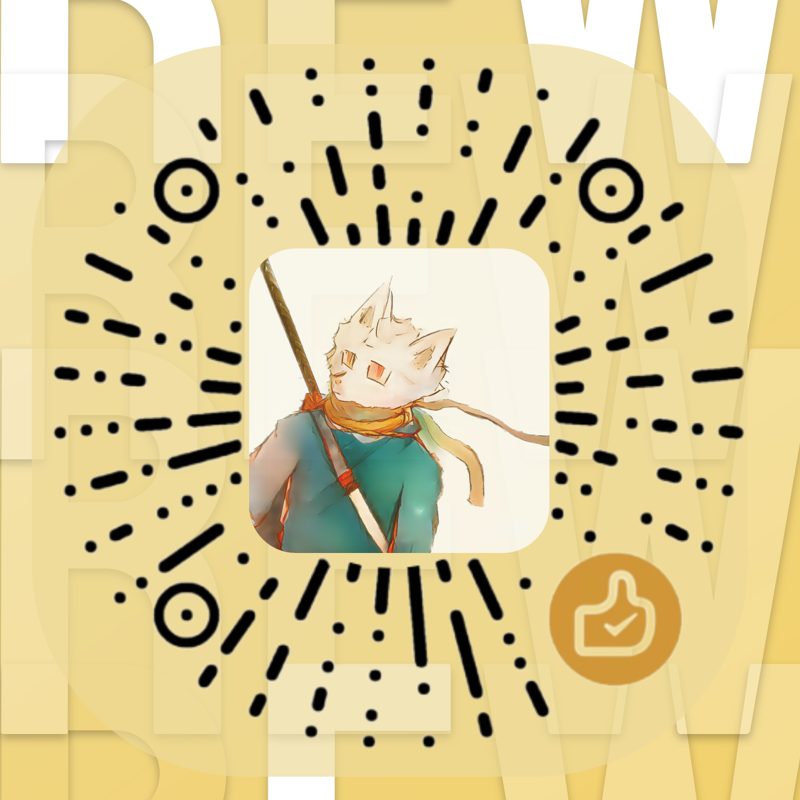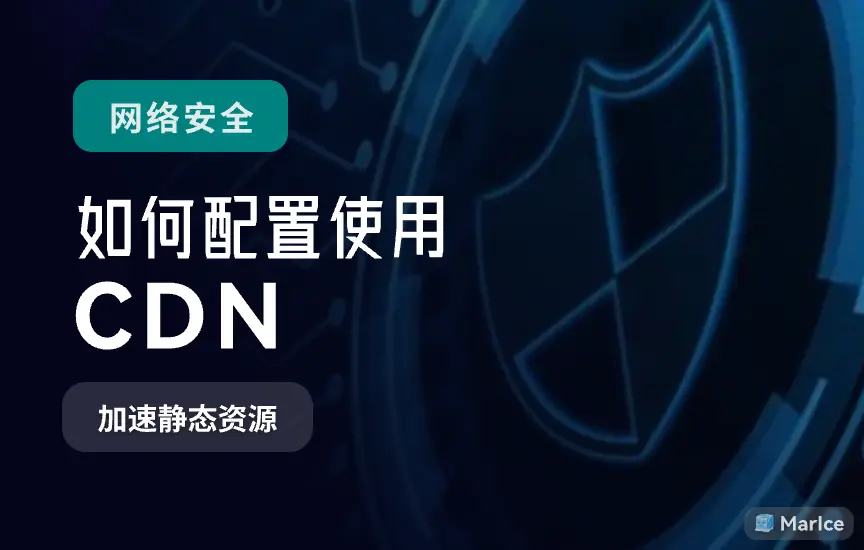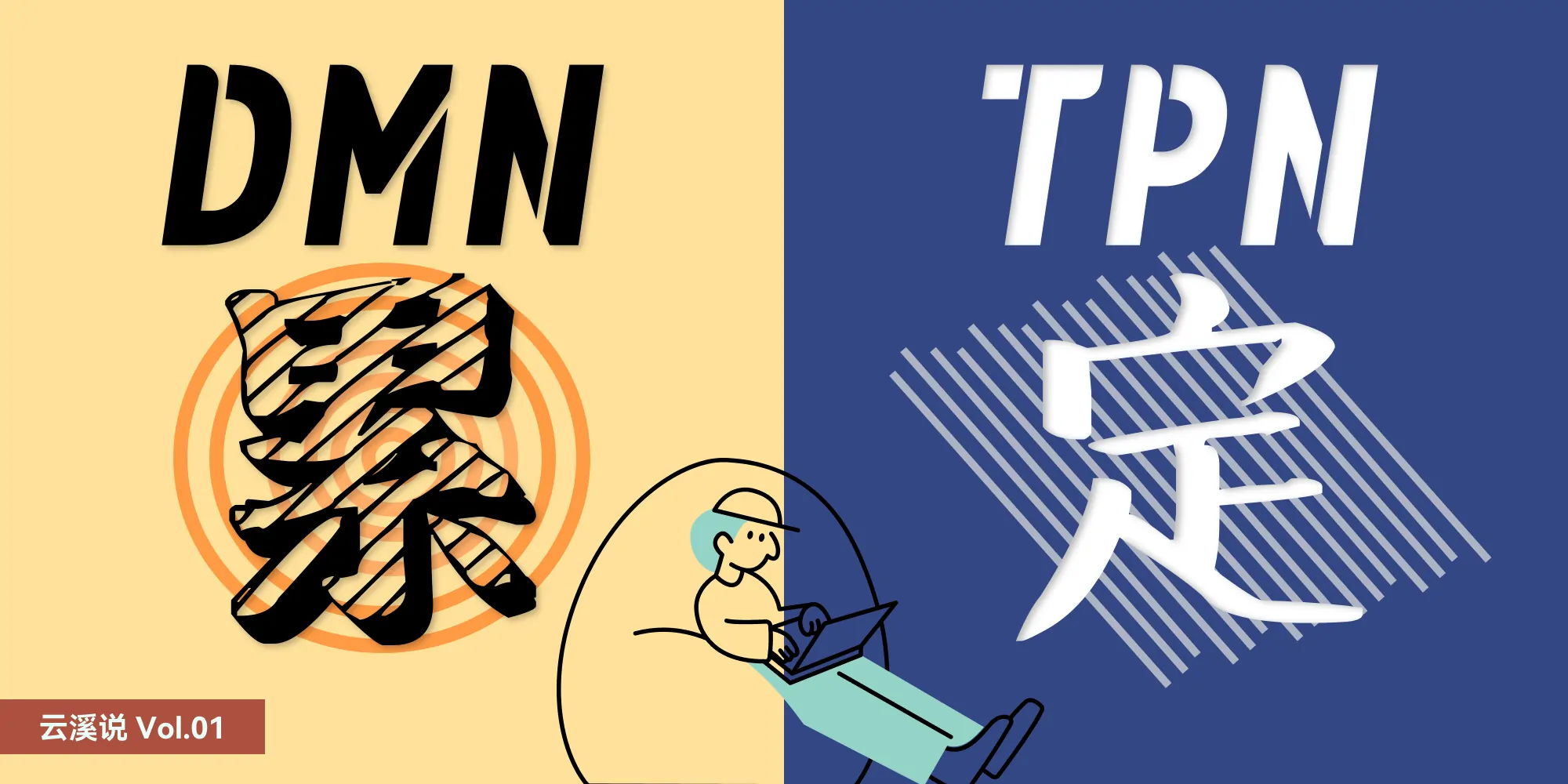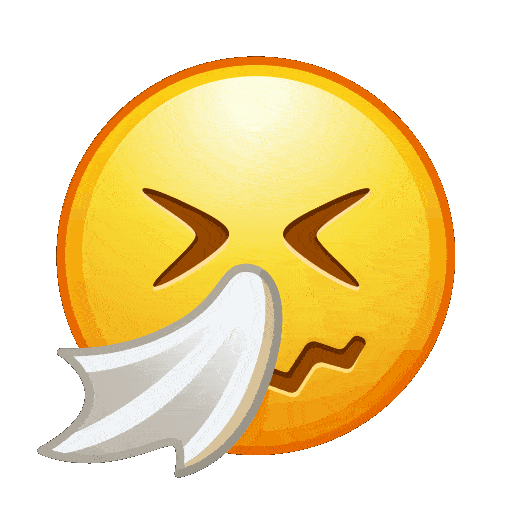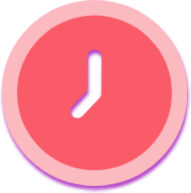使用内网穿透搭建远程控制

使用内网穿透搭建远程控制
Marice当今时代,不方便携带主机出行但需要使用他们的用户大有人在,那么,通过远程控制的手段,便可以以互联网为基础,在任何地方访问您的数据、操作您的主机。在许许多多的远程控制客户端中,Microsoft remote desktop 是我最看重的。开发者使用服务器公网 IP 或者内网穿透便可以轻松实现,可以通过各种方式用接近原生的性能远程操控对应系统的程序和游戏。
对于普通用户来说可以使用一个 App 叫做:Microsoft remote desktop(MRD)
创建内网穿透
映射远程桌面通常会带来出人意料的风险,因为巨硬的漏洞总是很多。
如果您需要映射远程桌面,我们强烈建议您启用 Windows Update 来避免批量 0day 漏洞利用使得您的电脑遭到攻击,并设置一个账户强密码。
虽然 windows 的系统更新安起来确实费劲,它可以帮助你免受病毒的侵袭。
设置账户密码
由于安全原因,windows 不允许没有密码的账户进行远程连接。所以,被连接端需要设置一个账户密码。
- 打开设置 - 账户 - 密码
点击 “开始” 按钮,随后点击头像,点击 “更改账户设置进入用户账户页面。 - 选择 “登录选项”,随后在密码一栏中点 “添加”
输入两遍密码,即可创建。
打开远程桌面功能
请注意:从 Windows7 开始,家庭版系统不支持远程桌面功能。您可以通过以下方式判断:
右键 “我的电脑”,点击属性,查看右侧显示版本名称。
若显示 “家庭版” 则无法使用。建议升级为专业版,或在网上寻找补丁打开远程桌面功能。
使用补丁可能具有安全风险,请自行甄别
若您的电脑支持此功能,点击左侧的 “远程设置”,随后界面点击允许远程连接到此计算机并点击确认
注意:远程协助和远程连接是两个不同的功能
创建内外穿透隧道
- 打开内穿启动器,创建一个本地端口
3389的隧道,并启动隧道。
至此,被控端的配置便全部完成。
连接电脑
开始菜单 - 点开 “windows 附件” 文件夹 - 打开 “远程桌面连接”
输入对方隧道网址,点击链接
若一切正常,接下来会让你输入用户密码,输入对方电脑的用户名和密码,点击确定注意:此处的密码和账户是你对应主机的密码和账户!
可选 - 创建 UDP 链接
创建一个相同远程端口,UDP模式的隧道。随后将两个隧道全开启。
随后重启远程连接,可以发现提示 “已启用 UDP”,并且 “良好” 升级为 “非常好
至此 您便可使用软件配合内外穿透进行愉快的远程控制了!